Как исправить неработающее веб-приложение FIFA 23

Существуют проблемы с веб-приложением FIFA 23 по всему миру, и игроки ищут решение, поскольку приложение возвращает нерабочий статус. Сопутствующие приложения игры также сталкивались с подобными проблемами в прошлом. Каждый раз, когда возникали эти проблемы, EA реагировала и исправляла их. Попробовав исправления, вы можете следовать этому руководству, чтобы решить проблему и снова запустить веб-приложение Fifa 23.
Содержание:
- 1 Исправить неработающее веб-приложение FIFA 23
- 1.1 Войти с реальной учетной записью
- 1.2 Очистить кеш браузера и куки
- 1.3 Проверьте подключение к Интернету
- 1.4 Обновление браузера
- 1.5 Попробуйте выйти и снова войти
- 1.6 Проверьте расширения Chrome
- 1.7 Убедитесь, что вспомогательное приложение FUT 23 обновлено.
- 1.8 Переустановите вспомогательное приложение FUT 23.
- 1.9 Заключительные слова
Исправить неработающее веб-приложение FIFA 23
Наконец-то вышла футбольная видеоигра FIFA 23. Помимо прочего, он оснащен технологией игрового процесса HyperMotion.
Вы можете играть в нее на ПК, Xbox One, Xbox Series X|S, Google Stadia, PlayStation 4, PlayStation 5, Nintendo Switch и других устройствах.
Однако у некоторых игроков FIFA 23 возникают проблемы с неработающим веб-приложением. Это руководство по устранению неполадок может помочь вам, если вы также столкнулись с этой проблемой.
У многих игроков возникают проблемы с веб-приложением FIFA 23. Проблема очень похожа на проблему с приложением-компаньоном игры.
И хотя EA ранее признавала эту проблему, несколько игроков все еще сталкиваются с ней в этом последнем выпуске.
Благодаря нашим исправлениям вы должны увидеть значительное улучшение. Затронутые игроки FIFA 23 могут вручную попытаться решить проблему, пока не будет выпущен официальный патч.
Важно следовать всем методам один за другим, пока вы не решите проблему.
Начнем без лишних слов.
Войти с реальной учетной записью
Прежде чем продолжить, убедитесь, что вы правильно вошли в свою учетную запись EA. Используйте ту же учетную запись для предварительного заказа игры или покупки полной версии.
В отчетах указано, что страна аккаунта и покупки должны совпадать. Возможно, вы не сможете правильно использовать веб-приложение, если используете пробную версию.
Если вы входите в систему впервые, вам нужно будет ввести свой адрес электронной почты и пароль. Иногда EA нужно отправить вам код.
В первый раз это займет у вас больше времени, чем обычно, поэтому вам придется подождать пару часов, прежде чем пытаться снова. Затем свяжите свою учетную запись электронной почты EA со своей учетной записью.
Вы можете получить доступ к меню из игрового меню. Затем нажмите «Настройка». Зайдите в онлайн-настройки. Перейдите на страницу учетной записи EA. И вы можете проверить, связана ли ваша электронная почта здесь.
Очистить кеш браузера и куки
Может возникнуть несколько проблем с загрузкой веб-сайта или ошибками перенаправления, если кеш и данные в веб-браузере заполнены.
Вы можете решить проблемы с загрузкой страниц, очистив сохраненный кеш и данные.
Вот как:
1. Запустите браузер Chrome. И нажмите кнопку Меню в правом верхнем углу браузера.
2. Выберите Дополнительные инструменты из раскрывающегося списка, наведя на него указатель мыши.
3. Затем нажмите «Очистить данные просмотра».
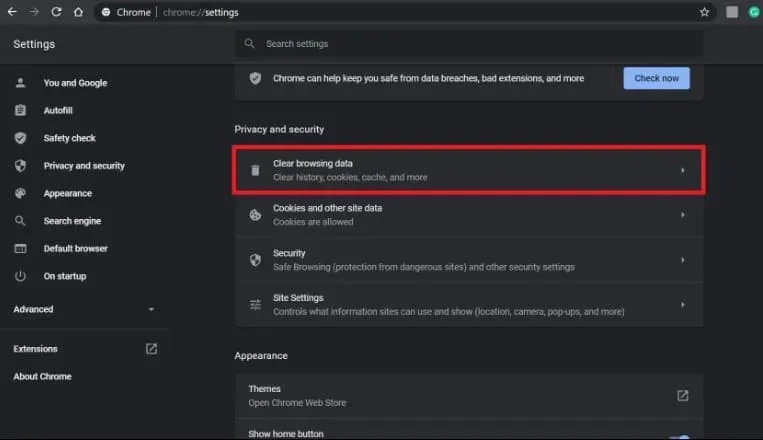
4. Выберите диапазон времени в соответствии с вашими предпочтениями на вкладке Общие.
5. Выберите История просмотров, Файлы cookie, другие данные сайта и Кэшированные изображения и файлы, установив соответствующие флажки.
6. Наконец, нажмите кнопку «Очистить данные».
После этого перезапустите браузер Chrome. Проверьте, решена ли проблема.
Проверьте подключение к Интернету
Медленное или нестабильное интернет-соединение может легко вызвать множество проблем. Поэтому постарайтесь иметь быстрое и стабильное соединение.
Также важно проверить, нет ли проблем с вашим IP-адресом. Убедитесь, что ваш интернет-провайдер увеличивает скорость передачи данных или меняет ваш IP-адрес.
Обновить браузер
Вы должны вручную обновлять браузер Chrome один раз в месяц. Проблемы с загрузкой страницы или веб-приложения могут возникнуть, если ваш браузер устарел или поврежден.
1. Откройте Google Chrome. Нажмите «Меню» в правом верхнем углу экрана.
2. Теперь перейдите в «Настройки». И слева нажмите О Chrome.
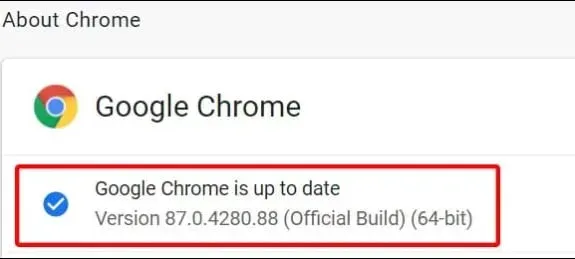
3. Вы будете уведомлены, когда будут доступны обновления. Обновление будет автоматически загружено и установлено.
4. Чтобы изменения вступили в силу, закройте браузер Chrome и перезапустите его.
Попробуйте выйти и снова войти
Вы можете попробовать выйти из своей учетной записи EA. После этого войдите снова. Выполнение этого шага должно исправить несколько сбоев или проблем.
Также могут быть конфликты с привязкой учетной записи или выбором сервера, что может привести к таким проблемам.
Проверьте расширения Chrome
Также рекомендуется проверить установленные расширения Chrome на ПК. Потому что проблемы с расширением могут вызвать множественные конфликты при запуске страниц веб-версии или приложений.
Вот как:
1. Откройте браузер Chrome. Теперь, чтобы открыть меню, нажмите на меню в правом верхнем углу браузера.
2. Выберите Дополнительные инструменты из раскрывающегося списка, наведя на него указатель мыши.
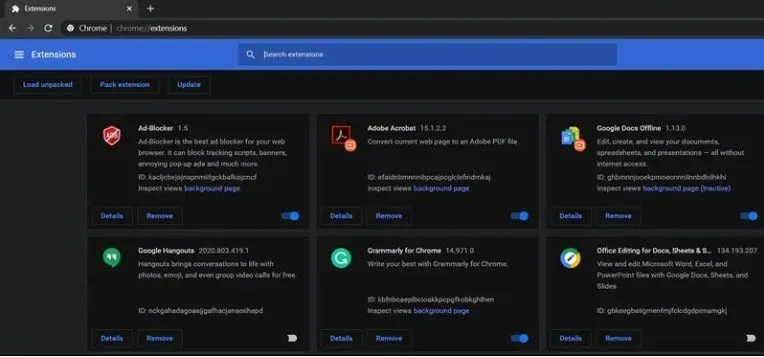
3. Затем выберите Расширения. И каждое расширение должно быть отключено одно за другим.
4. После завершения процесса закройте браузер. После этого перезапустите его.
Убедитесь, что вспомогательное приложение FUT 23 обновлено.
Приложение App Store или Play Store для вашего мобильного устройства должно быть открыто.
Убедитесь, что вспомогательное приложение FUT 23 также обновлено. Необходимо установить последнее обновление, если оно доступно.
Переустановите вспомогательное приложение FUT 23.
Может оказаться полезным удалить и переустановить вспомогательное приложение FUT 23, если ни один из других способов вам не помог.
Убедитесь, что веб-приложение FIFA 23 работает, а затем проверьте, было ли оно исправлено.
Заключительные слова
Вы должны следить за официальной ручкой EAFIFADirect в Твиттере, если вам нужны дополнительные обновления и отчеты. А если вам нужна дополнительная помощь, вы также можете опубликовать заявку на справочном форуме EA. Создайте тикет, чтобы разработчики игры могли тщательно изучить проблему.
Добавить комментарий